Windows 11 è gratuito e Microsoft ha impostato un prezzo elevato dandogli una lunga lista di requisiti hardware. Se il tuo computer non rispetta tali requisiti, Windows 11 semplicemente rifiuta di essere installato. Di seguito è riportata una schermata presa dal mio laptop Lenovo, che mostra che il processore attualmente non è supportato per Windows 11 e non è in grado di installare Windows 11 su questo dispositivo.
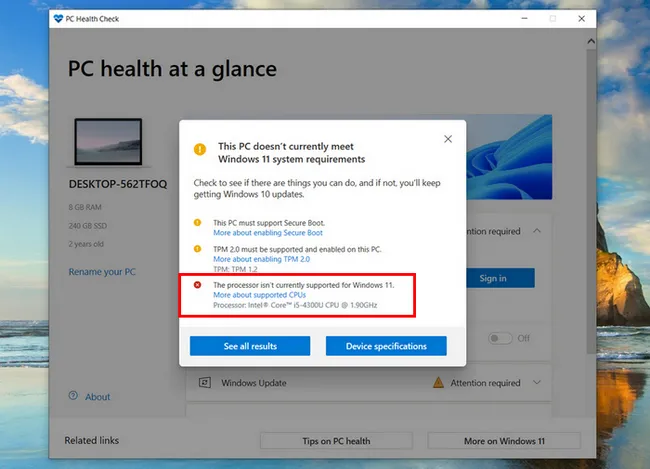
La buona notizia è che c'è un trucco per risolvere il problema. Ciò significa che anche se il computer ha una CPU non supportata, c'è un modo per aiutarti a bypassare il controllo della CPU e installare con successo Windows 11 su hardware non supportato. Leggi di più se vuoi conoscere i dettagli.
Tabella dei Contenuti:
Requisiti CPU per Windows 11
Per passare a Windows 11 da Windows 10, il tuo PC deve soddisfare una lista di requisiti. Alcuni dei più notevoli sono:
- Minimo 1 GHz di CPU dual-core.
- 4 GB di RAM.
- 64 GB di spazio libero.
- Chip TPM 2.0.
- Scheda madre compatibile con UEFI.
- Avvio sicuro
Tuttavia, questi sono i requisiti minimi. Onestamente, non è facile soddisfare la maggior parte di questi requisiti se si dispone di un vecchio computer, specialmente per la CPU supportata, che dovrebbe essere Intel Core 8th-Gen o successiva, AMD Ryzen 3 2rd-Gen o successiva. L'elenco completo delle CPU supportate può essere trovato qui (Intel e AMD).
Tuttavia, molti utenti online hanno riportato di aver installato Windows 11 su computer che non supportano alcuni o tutti questi requisiti, eppure, Windows 11 funziona bene sul loro sistema! Quindi, anche se il tuo computer ha una CPU non supportata, è comunque possibile installare Windows 11 su di esso e provarlo.
È stato visto che anche se il tuo computer ha un Intel i5 (3rd, 4th o 5th gen), o un Intel i7 (6th o 7th gen) CPU, il tuo computer sarà comunque in grado di installare Windows 11 su quelle CPU non supportate anche se non sono nell'elenco di compatibilità ufficiale.
Ottieni il file immagine ISO di Windows 11
Per eseguire Windows 11 su un computer con CPU non supportata, la prima cosa da fare è creare un supporto di installazione di Windows 11. Per fare ciò, hai bisogno di 3 cose: il file immagine ISO di Windows 11, una chiavetta USB vuota e un'utilità per creare una chiavetta USB avviabile dal file immagine ISO di Windows 11.
Se hai a portata di mano un'immagine ISO di Windows 11, passa alla sezione successiva. Se non l'hai, segui i passaggi qui sotto per scaricare il file ISO di Windows 11 da Microsoft.
Vai alla pagina di download di Windows 11 dal sito web di Microsoft. Scorri verso il basso fino alla sezione che mostra Scarica l'immagine disco di Windows 11 (ISO). Ora, seleziona Windows 11 dal menu a discesa e poi clicca sul pulsante Download.

Verrà visualizzato un nuovo menu a discesa chiedendoti di selezionare la lingua del prodotto. Qui, abbiamo selezionato l'inglese. Quindi clicca su Conferma.
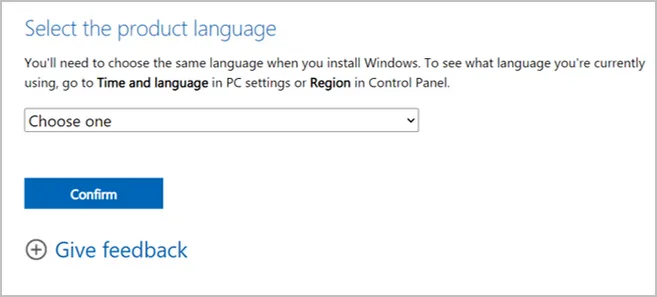
Ora potrai vedere la sezione Download. Clicca sul pulsante che dice Download a 64 bit e salva il file immagine ISO di Windows 11 su questo computer.

Preparati per un USB avviabile di Windows 11
Dopo il download dell'ISO, il passo successivo è creare un USB avviabile di Windows 11. In questa parte, useremo UUByte ISO Editor per creare un USB avviabile di Windows 11 poiché è uno dei software più semplici per questo compito. Non troverai alternative per la semplicità. Il tutorial completo è coperto nel contenuto seguente.
Ora, scarica il loro ISO Editor e installa questa app su un PC o Mac.


avvia l'utilità ISO Editor dal collegamento sul desktop e inserisci la chiavetta USB vuota nel computer. C'è una scheda Burn sullo schermo. Clicca su di essa per passare al passaggio successivo.
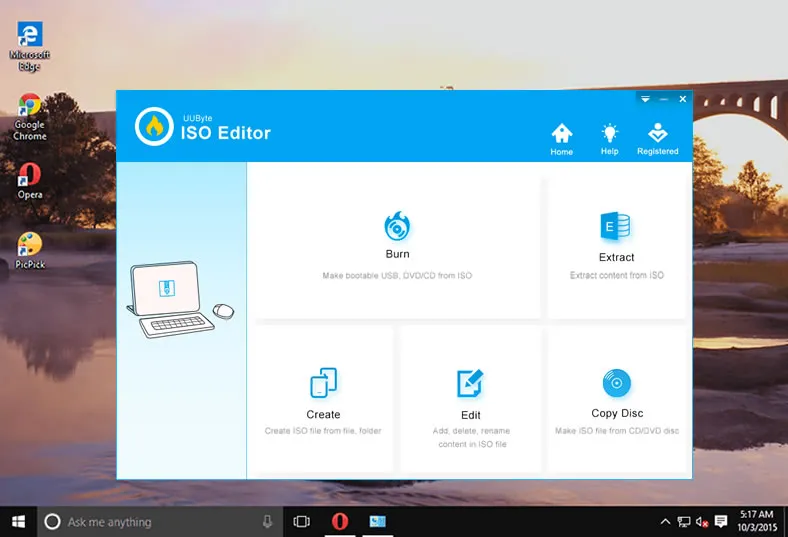
Nella finestra successiva, clicca sul pulsante Sfoglia e seleziona il file immagine ISO di Windows 11 che hai scaricato, poi clicca per abilitare il menu Crea un USB avviabile e scegli la chiavetta USB vuota dal menu a discesa. Sotto Stile di partizione, scegli MBR e fornisci un nome significativo a questa chiavetta USB scrivendolo nella casella di testo Etichetta del volume.
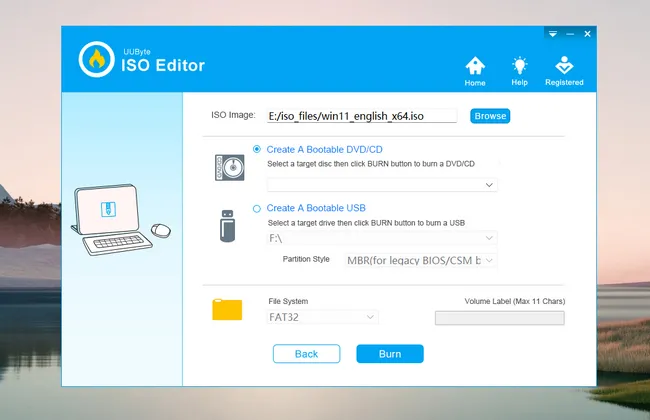
Infine, clicca sul pulsante Burn per avviare il processo. Questo richiederà circa 7 minuti. Una volta completato, avrai un USB avviabile di Windows 11.
Crea File Hack del Registro
Normalmente, riceverai questo errore (Questo PC attualmente non soddisfa i requisiti di sistema di Windows 11) quando stai cercando di installare Windows 11 su una CPU non supportata.
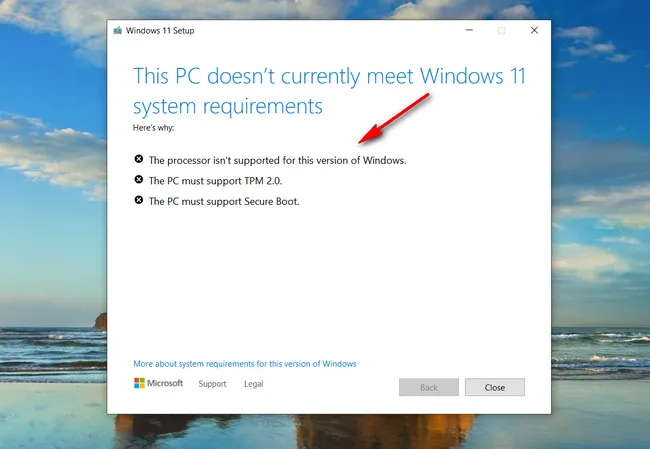
Per aggirare il controllo della CPU, è necessario modificare le voci del registro importando un nuovo file di registro nell'Editor del Registro durante l'installazione. Per tua comodità, puoi scaricare questo file dal sito web di UUByte senza la necessità di crearlo da solo.
Fai clic su questo link per scaricare il file zip del file di hack del registro e salvarlo sul computer. Dopo il download, decomprimi il file e otterrai il file reg preparato chiamato cpu-bypass.reg.
Adesso, copia questo file di registro sull'unità flash USB avviabile di Windows 11 nella stessa posizione in cui si trova il file setup.exe. Ecco fatto, ora passiamo all'installazione di Windows 11 su una CPU non supportata!
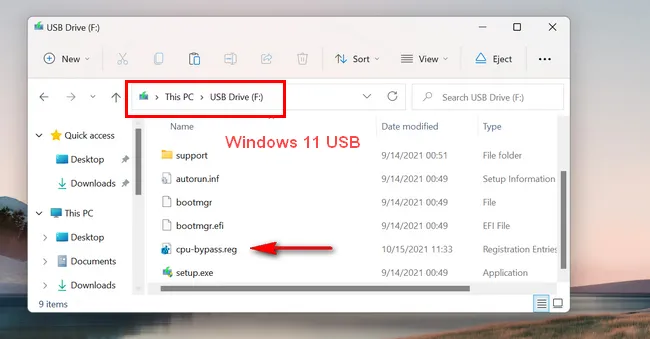
Installa Windows 11 su CPU non Supportata Utilizzando Hack del Registro
Tutto il lavoro di preparazione è stato fatto. Ora è il momento di installare Windows 11 su una CPU non supportata applicando gli hack del registro. Questo aggirerà il controllo hardware durante l'installazione di Windows 11 dopo aver importato il file di registro scaricato in precedenza.
Avvia il computer dall'unità flash USB di Windows 11 e apri il Menu di Avvio. Mostrerà tutti i dispositivi avviabili collegati al computer. Nel mio caso, è SanDisk Cruzer Glide.
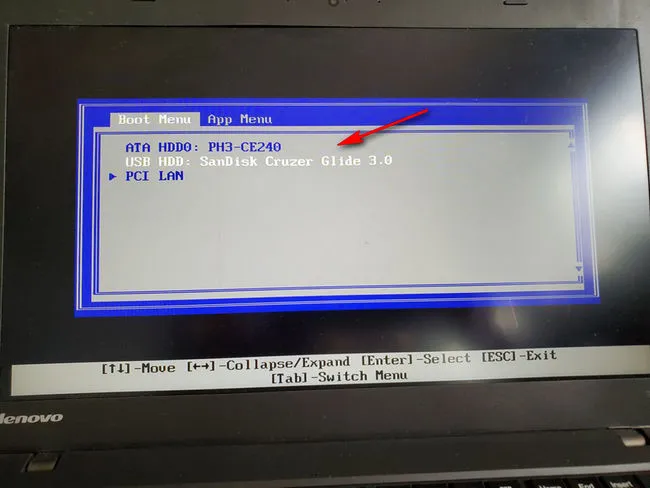
Attendi circa un minuto, vedrai la finestra di configurazione di Windows 11 dove ti verrà data l'opzione di scegliere la lingua e le impostazioni del fuso orario. Una volta effettuata la selezione necessaria, fai clic su Avanti.
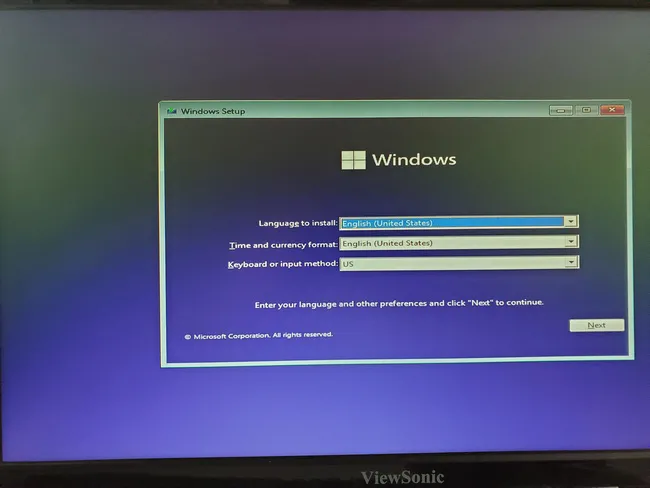
Adesso sei alla schermata Installa Ora.
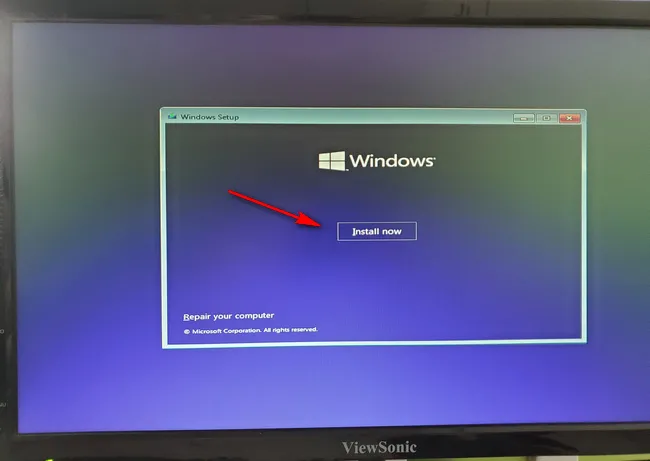
Premi contemporaneamente i due tasti (Shift + F10) e si aprirà una finestra del Prompt dei comandi. Digita "regedit" per eseguire l'Editor del Registro da lì.
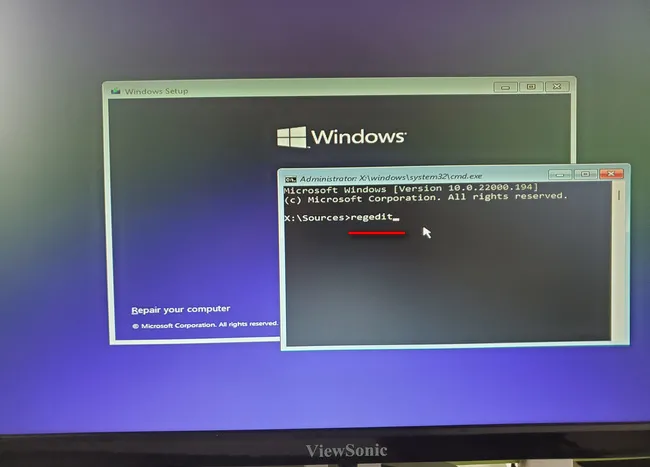
Fai clic sul menu File nell'angolo in alto a sinistra, e poi scegli Importa.
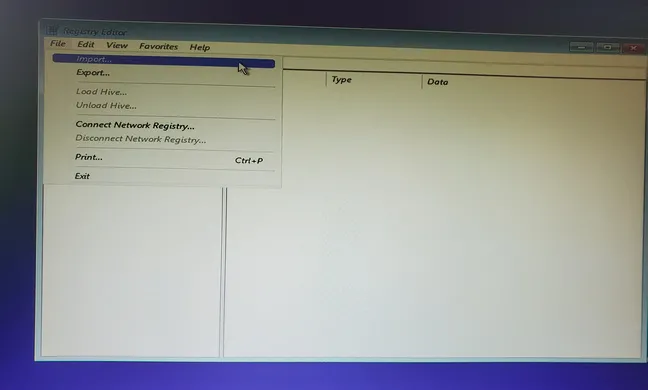
Ora cerca e seleziona il file cpu-bypass.reg, quindi fai clic su Apri. Dovrebbe comparire una finestra pop-up che conferma che le chiavi di registro sono state aggiunte con successo.
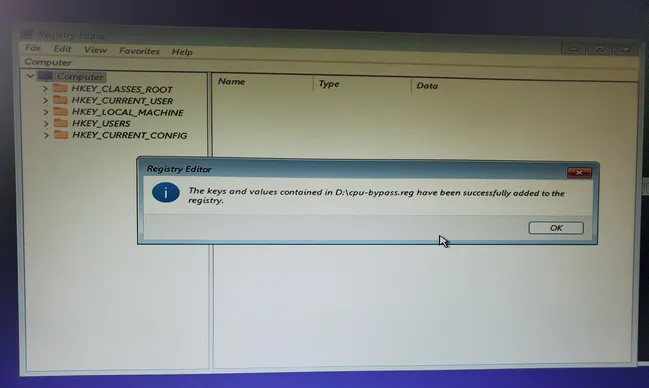
Chiudi l'Editor del Registro di Windows e il Prompt dei comandi e tornerai alla finestra Installa ora. Fai clic sul pulsante Installa ora e poi segui le istruzioni sullo schermo per continuare l'installazione di Windows 11 su questo computer con CPU non supportata. Questa volta non riceverai più errori.
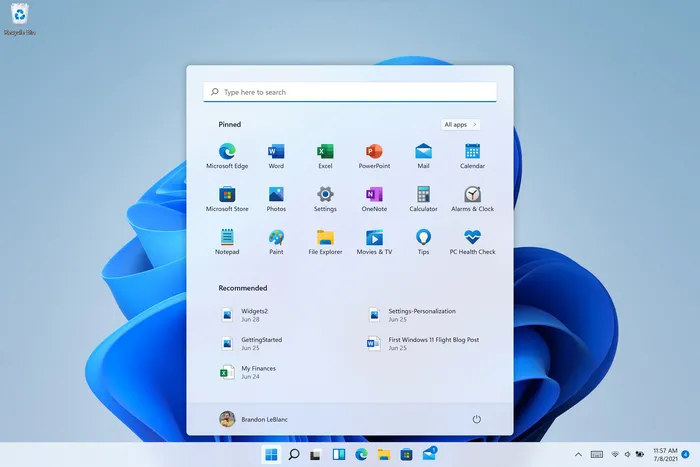
La conclusione
Dalle informazioni apprese, è pienamente possibile installare Windows 11 su una CPU non supportata, puoi provarci ora. Tuttavia, questa macchina non riceverà gli aggiornamenti di Windows 11 e potrebbe avere problemi sull'hardware non supportato. Inoltre, ricorda di tenere a portata di mano la chiavetta USB avviabile, nel caso in cui dovessi installare Windows 11 su un altro computer in futuro.


